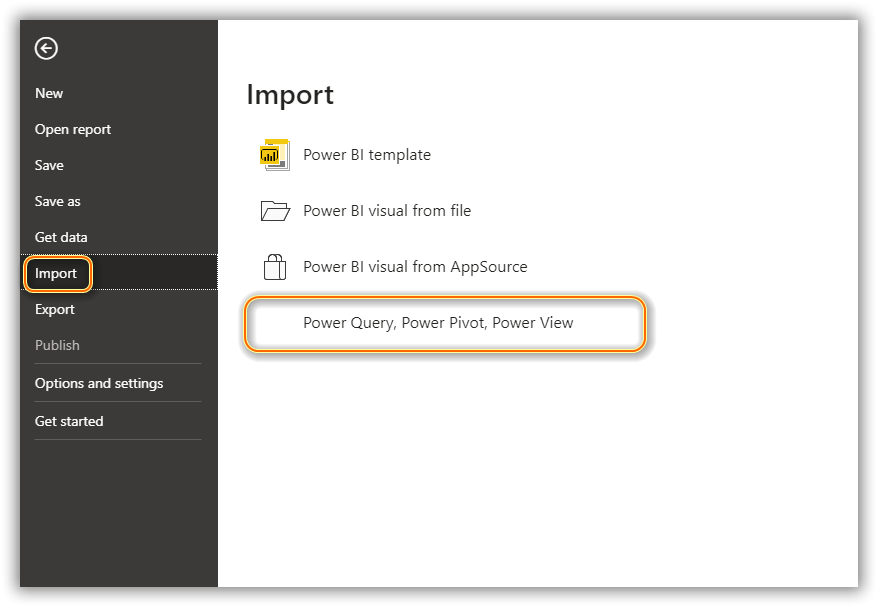نماذج البيانات في Power BI Desktop
يمكن لـ Power Query الاتصال بالملفات وقواعد البيانات العلائقية ومستودعات البيانات وتطبيقات خط العمل ومزودي SaaS وأنظمة OLAP وأنظمة التخزين السحابية ومصادر الويب والشبكات الاجتماعية والبيانات "الكبيرة". في Power BI، انقر فوق إحضار البيانات > بحث > الاتصال ببياناتك. أفضل الممارسات هي إنشاء نموذج بيانات خاص بك في Power BI.
لا تتطلب حلول التحليلات الحديثة التي تتصل بالبيانات باستخدام Power Query وجود مصادر بيانات في مكان واحد. الاتصال المباشر إلى أنظمة المصدر (مثل Microsoft Dynamics 365) أو إلى مصادر قاعدة البيانات (مثل Microsoft SQL Server) أو إلى ملفات Microsoft Excel الفردية المستضافة على SharePoint. يحاول Power Query إزالة الخطوات المتكررة واليدوية عند اتصال مصادر البيانات وتحديثها.
في هذا العرض التوضيحي، يسترد Power Query بيانات العميل من ملف Excel، وبيانات الترقيات من خادم SQL، وبيانات التثبيت من قائمة SharePoint.
الاتصال بملف Excel للحصول على بيانات العملاء. حدد الزر مصنف Excel في علامة التبويب الصفحة الرئيسية للشريط. استعرض للوصول إلى المصنف المطلوب وحدده ثم حدد «فتح». حدد الورقة في نافذة «المستكشف» ثم حدد تحويل البيانات.
الاتصال بـ SQL Server لجمع بيانات الترقيات. تتطلب اتصالات مصدر بيانات SQL Server اسم خادم SQL وبيانات اعتماد المستخدم للاتصال بخادم أو قاعدة بيانات. يمكنك تحديد الجدول (الجداول) أو طريقة العرض (الجداول) اللازمة لنموذج البيانات الخاص بك. ثالثًا، الاتصال بقائمة SharePoint لاستيراد بيانات عمليات التثبيت.
في Power Query، يعرض الزر تبعيات الاستعلام في علامة التبويب عرض الاستعلامات في النموذج ومصادر البيانات لكل من الاستعلامات والتبعيات بين الاستعلامات.
الاستيراد من Excel وPower Query
إذا كان لديك Power Query موجود أو نموذج بيانات في Excel، تستطيع استيراد نموذج البيانات والاستعلامات إلى Power BI.
ملاحظة
بمجرد استيراد نموذج بيانات من Excel إلى Power BI Desktop، لا يمكنك تصدير التغييرات مرة أخرى إلى ملف Excel؛ ومع ذلك، يستطيع Excel الاستعلام والوصول إلى نماذج بيانات Power BI باستخدام خدمة Power BI التي تتضمن العديد من المزايا الأخرى مثل تحديث نموذج البيانات المجدولة.
لا يستورد Power BI سوى نموذج البيانات وأي من استعلامات Power Query. من القائمة ملف في Power BI، انتقل إلى القسم استيراد وحدد Power Query، Power Pivot، Power View.
استعرض للوصول إلى ملف Excel الذي يضم نموذج البيانات والاستعلامات وحدد الزر «فتح». حدد بدء في استيراد الاستعلامات والعلاقات والأعمدة المحسوبة ومقاييس مؤشرات الأداء الرئيسية. سيعرض Power BI نافذة تقرير الترحيل (الموضحة في لقطة الشاشة التالية) مع قائمة بالعناصر التي تم استيرادها بنجاح.